Comment suivre les publicités Facebook dans Google Analytics 4
Publié: 2022-09-03Avez-vous réfléchi à la façon de suivre les publicités Facebook dans Google Analytics 4 ?
Facebook a une audience massive que vous pouvez atteindre via les publicités Facebook. Alors que les spécialistes du marketing passent beaucoup de temps à décider de l'audience, du texte et des créations, ils oublient souvent de suivre les résultats.
Dans cet article, nous verrons comment vous pouvez utiliser Google Analytics pour suivre le trafic que les publicités Facebook envoient à votre site Web.
Table des matières
- Pourquoi devriez-vous suivre les publicités Facebook dans Google Analytics 4
- Pourquoi y a-t-il une différence dans les données Google Analytics et Facebook Insights ?
- Comment suivre les publicités Facebook dans Google Analytics
- Suivre les UTM dans Analytify
- Conclusion
- Foire aux questions
Pourquoi devriez-vous suivre les publicités Facebook dans Google Analytics 4
Les publicités Facebook sont une riche source de trafic et de conversion pour de nombreuses entreprises.
Comme pour toutes les campagnes marketing, les campagnes Facebook Ads nécessitent un suivi et une mesure appropriés pour découvrir les idées qui convertissent le mieux l'audience Facebook en visiteurs de sites Web et au-delà.
Facebook Insights est un outil fantastique pour mesurer et rapporter les performances de vos publicités Facebook. Vous pouvez voir la portée des publicités, des informations sur le public cible et les actions qu'ils ont prises en réponse aux publicités.
Malgré tous les avantages et les détails offerts par Facebook Insights, nous vous suggérons d'inclure Google Analytics dans le processus de création de rapports sur les performances de vos annonces.
Voici deux raisons pour lesquelles vous devriez suivre les publicités Facebook avec Google Analytics.
1. Plus de précision dans les données de performance des annonces
Facebook Insights est un outil de création de rapports spécifique à la plate-forme qui fait un excellent travail de suivi des performances des publicités sur la plate-forme Facebook. Cependant, Insights ne peut pas suivre les utilisateurs une fois qu'ils se sont éloignés de Facebook.
Lorsque vous ajoutez Google Analytics au mix de rapports, vous pouvez désormais suivre les utilisateurs qui ont interagi avec vos publicités Facebook et cliqué sur votre site Web. Vous pouvez facilement suivre le trafic que les publicités Facebook envoient à votre site Web et comment ces visiteurs interagissent avec votre site Web.
2. Compenser les paramètres de confidentialité tiers
La confidentialité est devenue le thème central de nos jours, avec des marques comme Apple qui sévissent contre la collecte et le suivi des données des utilisateurs par des plateformes telles que Facebook.
Ces modifications affectent la manière dont Facebook collecte et rapporte les données.
Google Analytics compense ces défis en complétant les données collectées par Facebook Insights. Grâce à cette combinaison, vous pouvez avoir une assez bonne idée du comportement du public.
Pourquoi y a-t-il une différence dans les données Google Analytics et Facebook Insights ?
Lorsque vous suivez les performances des publicités avec Facebook Insights et Google Analytics, vous pouvez remarquer des écarts dans les données.
Cela se produit en raison des changements liés à la confidentialité que de nombreuses plates-formes ont mis en œuvre à la suite des lois sur la confidentialité telles que le RGPD.
De nombreux spécialistes du marketing considèrent cette divergence de données au sérieux, car elle complique l'attribution des ventes et le calcul du retour sur investissement des dépenses publicitaires Facebook.
La solution à cette divergence de données est assez simple - suivez le processus dans la section suivante pour savoir comment suivre les publicités Facebook dans Google Analytics 4.
Comment suivre les publicités Facebook dans Google Analytics
Le processus de suivi des publicités Facebook dans Google Analytics comporte les étapes suivantes.
1. Générer un lien traçable
La première étape du processus consiste à générer un lien traçable, également appelé UTM.
Un UTM se compose de plusieurs paramètres qui transmettent des informations contextuelles sur l'annonce à Google Analytics.
Vous pouvez trouver des générateurs UTM populaires de Facebook et Google qui peuvent générer un UTM traçable en fonction des informations que vous ajoutez au formulaire.
Nous utiliserons le générateur Analytify UTM pour créer un UTM que vous pourrez utiliser dans la campagne Facebook Ads pour aider Google Analytics à suivre les performances des publicités.
Lors de la création de l'UTM, vous devez fournir les informations suivantes pour identifier de manière unique l'annonce et la campagne dans Google Analytics.
URL du site Web : Il s'agit de l'URL principale de votre site Web.
Source de la campagne : Entrez Facebook ici afin que Google Analytics puisse attribuer tout le trafic provenant de l'UTM à Facebook.
Support de campagne : ce paramètre identifie le type de trafic provenant de votre site Web. Si vous effectuez le suivi des conversions, saisissez CPC. En revanche, saisissez CPM si vous effectuez le suivi des impressions.
Nom de la campagne : utilisez le nom de la plus grande campagne que vous souhaitez suivre. Par exemple, nous avons utilisé facebook_Summer_Sales pour identifier toutes les campagnes Facebook Ads qui font partie de la campagne marketing saisonnière des soldes d'été.

Durée de la campagne : ce paramètre contient généralement des mots clés pour les campagnes publicitaires payantes. Cependant, pour notre campagne Facebook Ads, nous utiliserons ce paramètre pour identifier l'ensemble de publicités.
Contenu de la campagne : c'est ici que vous pouvez saisir le nom des annonces individuelles.
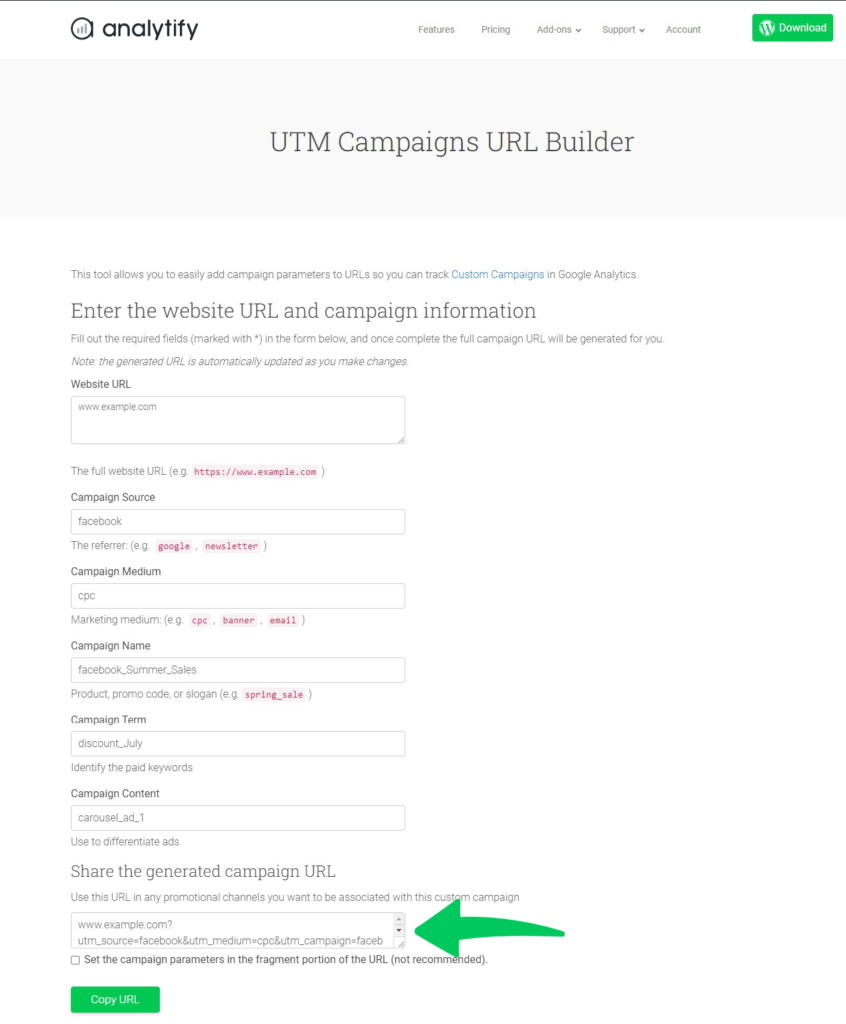
Le générateur UTM produit le lien UTM traçable suivant :
www.example.com?utm_source=facebook&utm_medium=cpc&utm_campaign=facebook_Summer_Sales&utm_term=discount_July&utm_content=carousel_ad_1
Si vous avez besoin d'approfondir les détails de l'UTM, nous avons un excellent article couvrant le processus de création de l'UTM.
2. Ajoutez le lien UTM à l'URL de l'annonce
Maintenant que vous avez l'UTM, il est temps de créer l'annonce.
Accédez au gestionnaire de publicités Facebook et créez la publicité. Dans le champ URL du site Web , ajoutez le lien UTM.
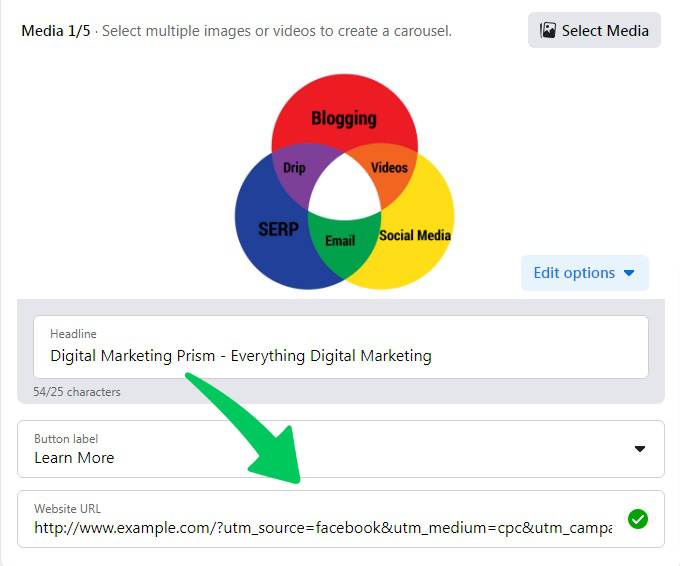
N'oubliez pas de choisir le bouton CTA approprié pour augmenter le CTR. Le texte de l'incitation à l'action doit suivre les créations de l'annonce et doit encourager les spectateurs à prendre les mesures nécessaires.
Vérifiez et prévisualisez l'annonce et mettez-la en ligne.
3. Suivez les publicités Facebook dans Google Analytics 4
L'annonce Facebook avec l'UTM traçable est en direct et apparaît dans les flux du public cible. Vous pouvez maintenant voir le trafic provenant de l'annonce.
Accédez à Acquisition et cliquez sur Tout le trafic pour développer le menu. Ensuite, sélectionnez Source/Support pour voir le rapport.
Si vous examinez la dimension Principale, vous pouvez voir les options telles que Source , Support et mot- clé . Ces options correspondent aux paramètres UTM, et vous pouvez explorer les détails pour voir les performances des publicités dans la campagne, l'ensemble de publicités et les publicités individuelles.
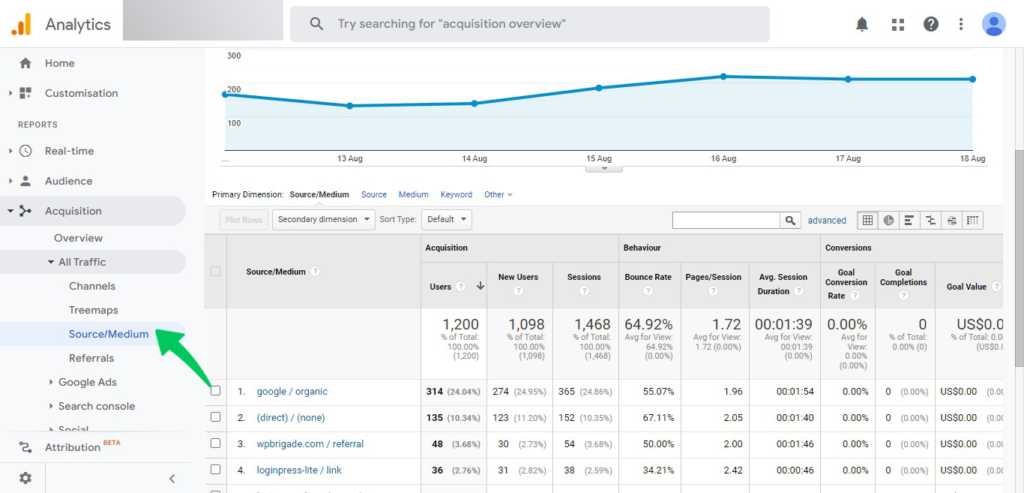
Suivre les UTM dans Analytify
Si vous avez un site Web WordPress, vous pouvez utiliser Analytify, un plugin de tableau de bord WordPress Google Analytics qui apporte des informations essentielles à votre site Web.
Analytify dispose d'un tableau de bord dédié pour suivre le trafic entrant via UTM. Pour voir ce trafic, accédez au tableau de bord Analytify et passez la souris sur Acquisition .
Dans le menu déroulant, sélectionnez Campagnes . Vous pouvez voir des mesures importantes telles que les utilisateurs, les sessions, le taux de rebond et les revenus pour chaque source UTM.
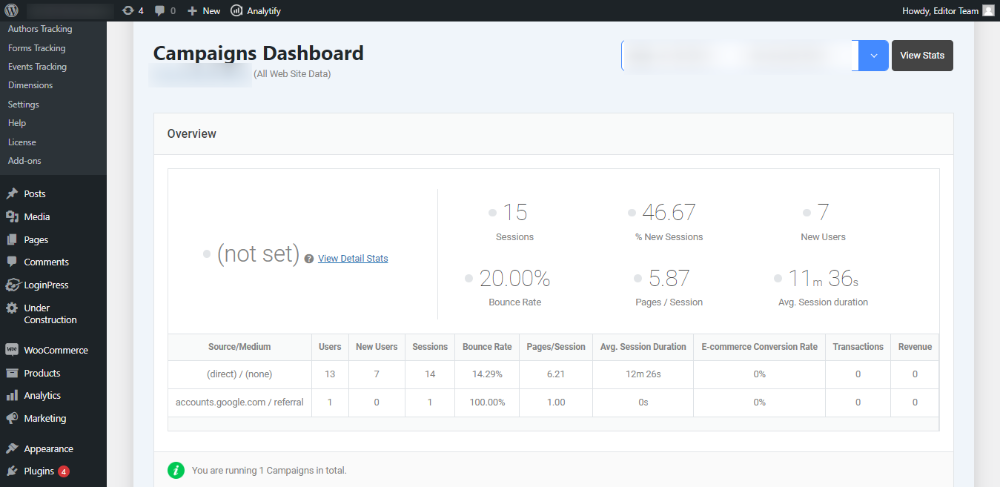
Conclusion
Nous espérons que vous avez maintenant une idée claire de la façon de suivre les publicités Facebook avec Google Analytics 4.
Les publicités Facebook peuvent potentiellement générer du trafic et des conversions pour votre entreprise. Cependant, vous devez connaître le trafic arrivant sur votre site Web à partir de chaque annonce afin de savoir ce qui fonctionne pour votre public.
Google Analytics est un outil puissant pour suivre le trafic provenant de l'UTM inclus dans les publicités Facebook.
Faites-nous savoir quels paramètres vous préférez ajouter à l'UTM Facebook Ads et comment vous suivez cet UTM.
Foire aux questions
Puis-je lier ma Page Facebook à Google Analytics ?
Vous ne pouvez pas lier directement une page Facebook à Google Analytics. Cependant, vous pouvez utiliser UTM pour envoyer des données à Google Analytics.
Puis-je télécharger des données de campagne Facebook sur Google Analytics ?
Pour le moment, Google Analytics ne peut extraire des données que d'autres produits Google.
Dois-je ajouter des valeurs pour tous les paramètres UTM ?
Vous devez remplir les champs obligatoires tels que la source, le support et le nom. Cependant, plus vous ajoutez de paramètres, plus les résultats sont détaillés dans Google Analytics.
C'est tout pour savoir comment suivre les publicités Facebook dans le guide Google Analytics. Vous pouvez également consulter Comment utiliser Google Analytics pour augmenter le trafic et 10 conseils de ciblage des publicités Facebook pour faire monter en flèche vos conversions en 2022.
Vous n'utilisez pas encore Analytify ? Qu'est-ce que tu attends?
